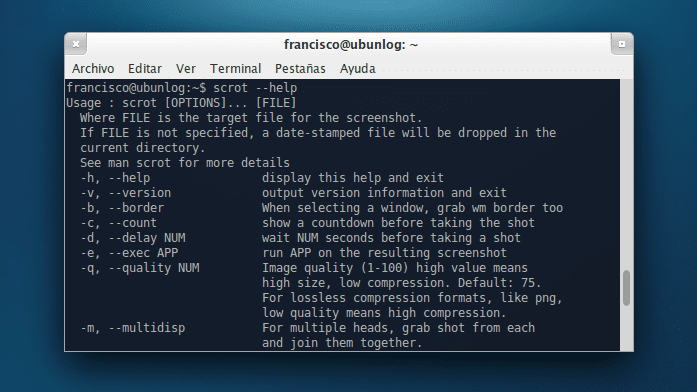
- यह उपयोग करने के लिए वास्तव में आसान है
- इसमें उपयोगी विकल्पों की भीड़ है
En Linux स्क्रीनशॉट लेने के लिए अलग-अलग उपकरण हैं, पारंपरिक केस्नैपशॉट या गनोम-स्क्रीनशॉट से कुछ और विशिष्ट, जैसे ScreenCloud। इस पोस्ट में हम बात करेंगे चीखना, एक छोटा उपकरण जो हमें प्रदर्शन करने की अनुमति देता है स्क्रीनशॉट से आराम.
स्थापना
स्क्रोट आधिकारिक उबंटू रिपॉजिटरी में उपलब्ध है, इसलिए टूल को स्थापित करने के लिए बस हमारा टर्मिनल खोलें और चलाएं:
sudo apt-get install scrot
का उपयोग करते हुए
स्क्रोट का सबसे बुनियादी उपयोग हमें छवि के नाम का चयन करने की अनुमति देता है, साथ ही साथ उस निर्देशिका को भी जिसमें वह सहेजा जाएगा। यह निम्नलिखित कमांड के साथ किया जाता है:
scrot $HOME/capturas/ubunlog.png
जहां "कब्जा" का नाम है निर्देशिका तथा "ubunlog.पीएनजी» द नाम और प्रारूप परिणामस्वरूप छवि; हम अपनी आवश्यकताओं के अनुसार दोनों मापदंडों को बदल सकते हैं। यदि निर्देशिका और फ़ाइल नाम सेट नहीं है, तो स्क्रोट वर्तमान निर्देशिका में छवि को बचाएगा और फ़ाइल नाम के रूप में सेट करेगा जिसकी सामग्री में दिनांक, समय और स्क्रीन रिज़ॉल्यूशन शामिल है।
स्क्रीनशॉट लेने के लिए एक के साथ अंतराल समय आपको विकल्प का उपयोग करना होगा
-d
नीचे दिखाए गए रूप में:
scrot -d 5 $HOME/capturas/ubunlog.png
यह हमें पाँच सेकंड की देरी से स्क्रीनशॉट लेने की अनुमति देगा। सेकंड की संख्या कॉन्फ़िगर करने योग्य है।
स्क्रोट आपको डेस्कटॉप के एक विशिष्ट क्षेत्र का चयन करके स्क्रीनशॉट लेने की भी अनुमति देता है। यह विशेष रूप से उपयोगी है जब हम चाहते हैं, उदाहरण के लिए, एक विशिष्ट विंडो का स्क्रीनशॉट लेने के लिए या ऐसा कुछ। सेवा एक विशिष्ट अनुभाग पर कब्जा स्क्रीन से हमें विकल्प का उपयोग करना होगा
-s
जैसा कि यह निम्नलिखित में दिखाया गया है:
scrot -s $HOME/capturas/ubunlog.png
यह हमें इसके साथ चयन करने की अनुमति देगा माऊस पाइंटर स्क्रीन का वह हिस्सा जिसे हम अमर करना चाहते हैं; आपको बस दबाना और खींचना है, जब आप माउस बटन छोड़ते हैं तो स्नैपशॉट लिया जाएगा और सहेजा जाएगा। इतना सरल है। अधिक विकल्पों के लिए हम चला सकते हैं
scrot --help
; काफी दिलचस्प विकल्प हैं
-m
, जो आपको कैप्चर करने की अनुमति देता है कई मॉनिटर कंप्यूटर से जुड़ा है, और
-t
, जो आपको एक बनाने की अनुमति देता है लघु (थंबनेल) स्क्रीनशॉट से।
अधिक जानकारी - ScreenCloud, एक क्लिक के साथ अपने स्क्रीनशॉट को क्लाउड पर भेजें, कंसोल से पीएनजी छवियों को कैसे अनुकूलित करें
अच्छा उपकरण (:
उत्कृष्ट उपकरण केवल 1 mb के आकार के साथ फ़ंक्शन के संदर्भ में शटर के समान है, जबकि शटर का आकार 100 mb है